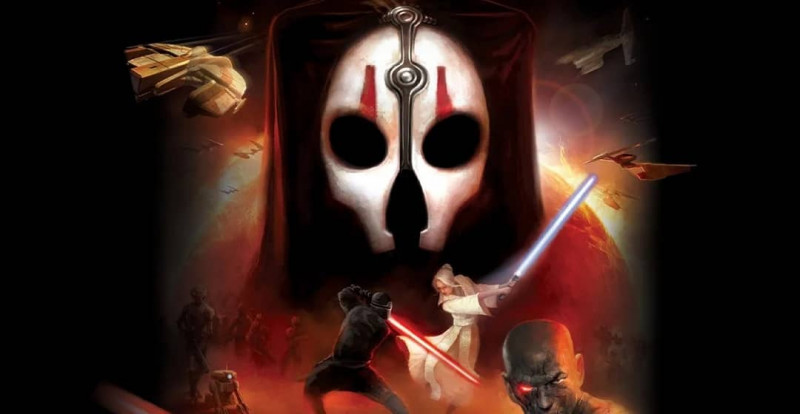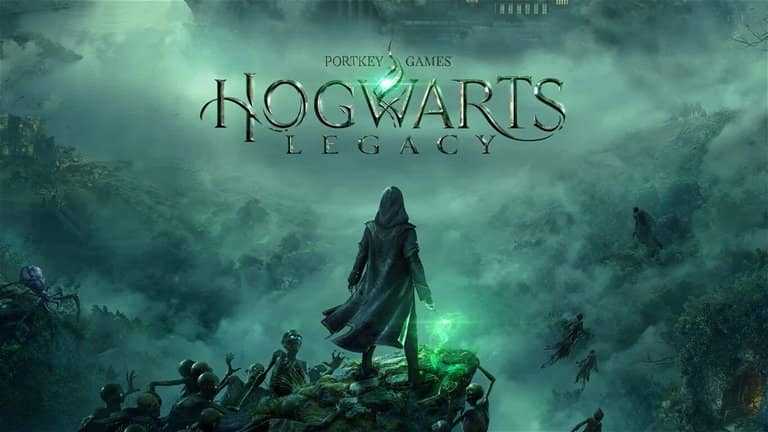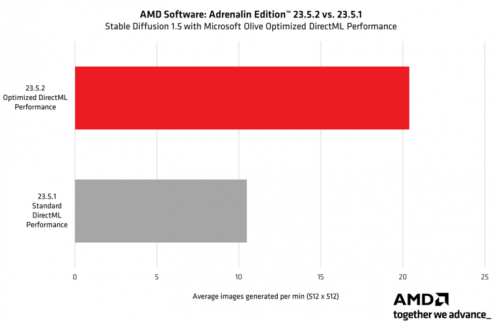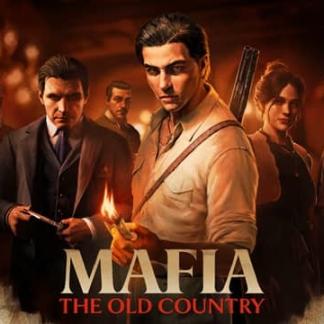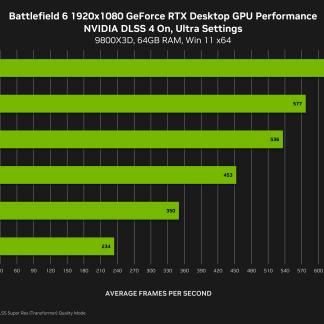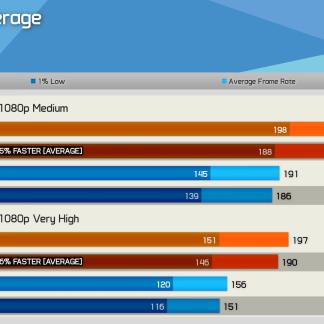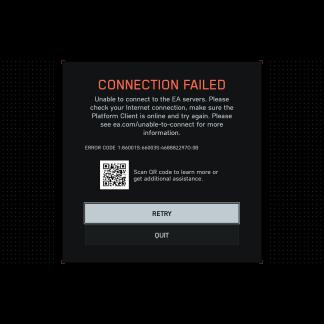Представлен мод для Street Fighter 6, позволяющий играть в VR на ПК
После релиза Street Fighter 6, разработчик модов Praydog выпустил модификацию под названием Street Fighter 6 VR, предлагающую уникальное визуальное и виртуальное взаимодействие с игрой. С помощью недавно представленной платформы RE Framework, мод добавляет поддержку виртуальной реальности в Street Fighter 6, позволяя игрокам погрузиться в захватывающий мир культовой файтинг-серии.
Установка мода Street Fighter 6 VR проста: игрокам нужно скачать RE Framework для игры и скопировать файлы мода в папку с игрой. Для полноценного взаимодействия с модом рекомендуется также наличие SteamVR или совместимого с ним OpenXR-оборудования.
Однако стоит отметить, что мод Street Fighter 6 VR ограниченной стабильностью частоты кадров в 60 кадров в секунду, что может быть не оптимальным для тех, кто использует VR-гарнитуры с более высокой частотой обновления. Возможным решением этой проблемы является запуск игры с частотой 60 Гц или 120 Гц с включенным асинхронным искажением пространства, согласно рекомендациям сообщества Flatscreen-to-VR Discord.
Мод Street Fighter 6 VR предлагает уникальную перспективу игрового процесса, позволяя игрокам наблюдать за боями, как независимые наблюдатели. Видео-примеры мода не в полной мере передают его возможности, поэтому рекомендуется самостоятельно оценить впечатления от игры с модом.
Купить игровой компьютер можно по ссылке у нашего партнера
Добавить комментарий